word表格中插入的图片无法显示的解决办法
我们在利用word制作表格时,会根据需要为表格添加一些内容,例如图片。但有时候我们会发现,图片插入表格之后并不能显示,这种情况该如何解决呢?下面就跟着小编来看看吧。
出现这种情况,有可能是设置为固定值的文档行距小于图形的高度,从而导致插入的图形无法显示。
所以要调整图片的段落格式中的行间距。
具体操作方式如下:
点击图片后,选择Word菜单,“格式”,“段落”
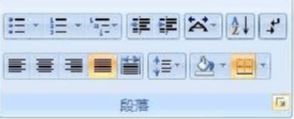
在弹出的“段落”对话框中,将行距的“固定值”取消改为“单倍行距”,即可。

也有可能是因为表格单元格设置了固定的行高。
解决方法如下:将光标定位在图片所在的单元格中,右键点击“表格属性”,进入表格属性对话框,选择行标签,将“指定高度”的勾选取消即可。

赞 (0)

